选择C2区,点击;格式→条件格式”,将选项依次设定为;单元格数值”、;不等于”、;=B2”,再在;单元格格 式”中选择;图案”,并于;单元格底纹 颜色”下选取红色,;确定”后返回。经过这样设置后,如果单元格C2与单元格B2数值不相等,则单元格C2的底纹变为红色,若相等,则不会有任何变化。
 设置校对方式
设置校对方式
Step3:根据背景,手动更改误录成绩
点击Excel工具栏中的;格式刷”,选择列字母;C”,使这列中的所有单元格格式与C2相同。如果第二次与第一次成绩录入不相同的部分会以红色底纹显示,相同的单元格就不会有任何变化。此时将录入数据有差别的地方修正即可。
 更改误录成绩
更改误录成绩
Step4:删除校对列,完成成绩校对
在经过前面的步骤后,学生所有成绩均校对完毕,此时我们需要将校对好的Excel文档予以保存,方便做成报表。右键 点击校对成绩列的英文字母,如;语文校对”所对应的;C”列,右键点击,选择;删除”即可,按照该步骤,将所有校对列删除完毕后,学生成绩报表就做好 了。
 完成成绩校对
完成成绩校对
 内存条故障排查指南:如何判断内存条是
内存条故障排查指南:如何判断内存条是
内存条作为电脑系统中至关重要的组成部分,负责存储和快速访......
阅读 《原神》2.7地脉移涌活动什么时候开?
《原神》2.7地脉移涌活动什么时候开?
在每个版本即将结束时,官方都会开启可以收货大量金币与经验......
阅读 软件冲突排查技巧:软件冲突如何影响电
软件冲突排查技巧:软件冲突如何影响电
电脑的正常运行依赖于各个软件之间的和谐共处。面对复杂的操......
阅读 win101909更新补丁KB4551762蓝屏解决方法
win101909更新补丁KB4551762蓝屏解决方法
使用win101909的小伙伴们,可能会给自己的操作系统更新最新的系......
阅读 win10版本2004一直出现警告怎么解决
win10版本2004一直出现警告怎么解决
如果我们将自己的win10系统升级更新到了win102004版本之后,在使......
阅读 任天堂收购其总部附近的
任天堂收购其总部附近的 最近的Windows更新为Window
最近的Windows更新为Window RedmiBook Pro 2022 将于 3 月
RedmiBook Pro 2022 将于 3 月 龙珠斗士Z、帝国时代IV等
龙珠斗士Z、帝国时代IV等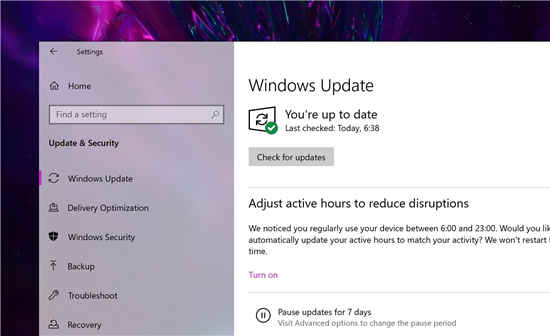 windows10 版本 21H1 现在作为
windows10 版本 21H1 现在作为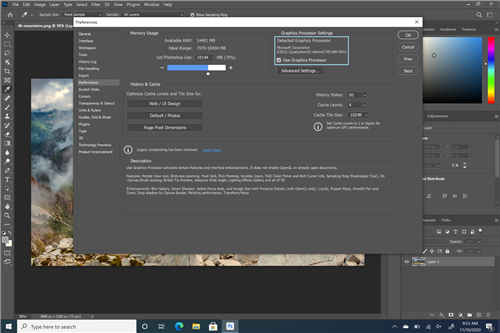 在ARM上宣布Windows10的Open
在ARM上宣布Windows10的Open Windows10 2004、20H2和21H1 19
Windows10 2004、20H2和21H1 19 iPhone X预售第一轮秒光 亲
iPhone X预售第一轮秒光 亲 崩坏3妖精的花坊活动介绍
崩坏3妖精的花坊活动介绍 植物大战僵尸哪个版本更
植物大战僵尸哪个版本更 原神手游邪从之境如何玩
原神手游邪从之境如何玩 迪兰显卡质量怎么样
迪兰显卡质量怎么样 铭瑄RX590驱动和gme一样吗
铭瑄RX590驱动和gme一样吗 大地系统win7在哪下载
大地系统win7在哪下载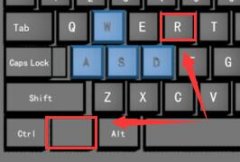 以管理员身份运行cmd快捷
以管理员身份运行cmd快捷 WPS PPT中三维旋转功能的使
WPS PPT中三维旋转功能的使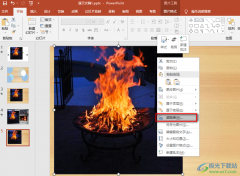 PPT给图片添加超链接的方
PPT给图片添加超链接的方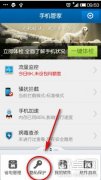 安卓手机相册加密的方法
安卓手机相册加密的方法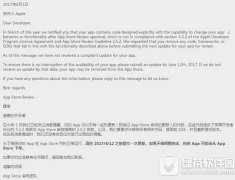 苹果全面禁止热更新是怎
苹果全面禁止热更新是怎 磊科无线路由器设置教程
磊科无线路由器设置教程 磊科Netcore无线路由器设置
磊科Netcore无线路由器设置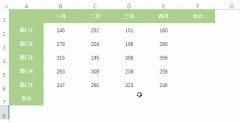
Excel中制作年终报表有哪些技巧?下面是小编介绍利用Excel制作年终报表几种技巧方法,有需要的小伙伴一起来下文看看吧,希望可以帮助到大家!...
次阅读
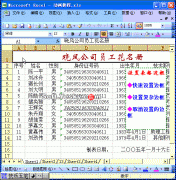
excel教程集珍藏版,简单明了,也比较实用,对经常用表格的人很有帮助,是动画版的效果,像在看视频一样。...
次阅读
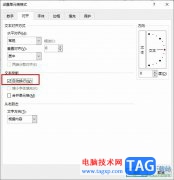
很多小伙伴之所以会选择使用Excel来对表格文档进行编辑,就是因为在Excel中我们可以直接使用表格中的数据制成图表,还可以将文字文档中的表格直接粘贴到Excel中,简化操作,提高编辑效率。...
次阅读

很多小伙伴在使用Excel编辑表格文档时,经常会需要根据表格内容来制作图表,对于图表的编辑,为了让图表信息更加详细,很多小伙伴都会选择给图表添加上坐标轴标题。在Excel中给图表设置...
次阅读

Excel表格是很多小伙伴都在使用一款办公软件,其中有很多非常强大的功能,可以帮助我们快速进行想要的操作,实现高效办公。如果我们需要在Excel表格中填充一整列,小伙伴们知道具体该如...
次阅读

Excel表格是一款非常好用的办公软件,其中的功能非常强大,很多小伙伴都在使用。如果我们想要在Excel表格中设置手动重新计算,小伙伴们知道具体该如何进行操作吗,其实操作方法是非常简...
次阅读

QQ浏览器是很多小伙伴都在使用的一款便捷浏览器,在该浏览器中,我们可以得到高速的上网体验,还能一键登录微信、QQ以及腾讯文档等多种常用软件。在使用QQ浏览器的时候,我们除了浏览网...
次阅读

很多小伙伴都喜欢使用Excel程序来编辑表格文档,因为Excel中的功能十分的丰富并且操作简单,我们直接使用快捷键就能完成众多操作。在Excel中,当我们需要将一行文字分为两行时,除了打开设...
次阅读
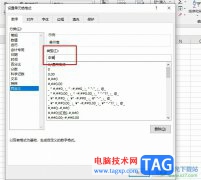
很多小伙伴在编辑表格文档时都会选择使用Excel程序,因为在Excel中我们可以使用各种工具对单元格进行编辑,我们可以在单元格中添加图片、给单元格设置格式,还可以对单元格中的数据或文...
次阅读

很多小伙伴在对表格文档进行编辑时都会选择使用Excel程序,因为Excel中的功能十分的丰富,能够满足我们对于表格文档的各种编辑需求。有的小伙伴在使用Excel程序对表格文档进行编辑时想要将...
次阅读

我们都知道,在Excel表格中我们可以使用各种函数公式帮助我进行快速计算,实现高效办公。如果我们需要在Excel表格中计算余数,小伙们知道具体该如何进行操作吗,其实操作方法是非常简单...
次阅读
本专题从Excel中的一些鲜为人知的技巧入手,领略一下关于Excel的别样风情。...
次阅读

很多小伙伴都喜欢使用Excel程序来对表格文档进行编辑,因为Excel拥有强大的数据处理功能,能够对表格中的数据进行计算、排序、筛选等操作。有的小伙伴在使用Excel对表格文档进行编辑时想要...
次阅读

相信大家在遇到表格文件的编辑问题时,会选择excel软件来进行设置,作为一款专业的电子表格制作软件,excel软件为用户带来了不少的便利和好处,因此excel软件吸引了不少用户的喜欢,当用户...
次阅读

很多小伙伴之所以喜欢使用Excel程序来对表格文档进行编辑,就是因为在Excel中,我们可以对表格文档中的单元格进行合并、移动位置或是隐藏等各种设置。有的小伙伴想要在Excel中将单元格进行...
次阅读